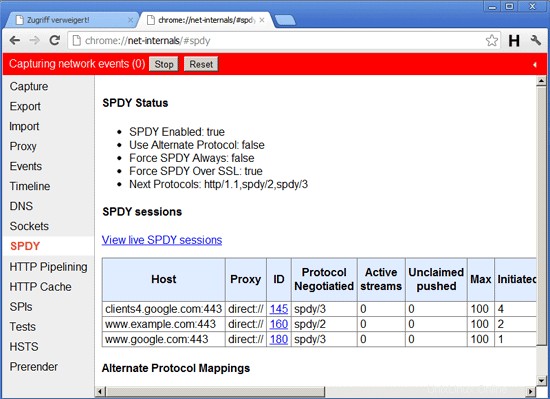SPDY (pronunciado "SPeeDY") es un nuevo protocolo de red cuyo objetivo es acelerar la web. Es la alternativa de Google al protocolo HTTP y un candidato para HTTP/2.0. SPDY aumenta HTTP con varias funciones relacionadas con la velocidad, como la multiplexación de secuencias y la compresión de encabezados. Para usar SPDY, necesita un servidor web y un navegador (como Google Chrome y las próximas versiones de Firefox) que sean compatibles con SPDY. mod_spdy es un módulo Apache de código abierto que agrega soporte para el protocolo SPDY al servidor Apache HTTPD. Este tutorial explica cómo usar mod_spdy con Apache2 en OpenSUSE 12.2.
1 nota preliminar
SPDY se ejecuta en HTTPS, por lo que necesitamos un sitio web habilitado para HTTPS para probar SPDY. Tenga en cuenta que SPDY recurrirá a HTTPS si el navegador del usuario no es compatible con SPDY o si algo sale mal, por lo que la instalación de mod_spdy no perjudicará su configuración existente.
Supongo que tiene una configuración LAMP en funcionamiento, como se describe en Instalación de Apache2 con compatibilidad con PHP5 y MySQL en OpenSUSE 12.2 (LAMP).
Antes de continuar, debemos habilitar SSL en Apache:
a2enmod ssl
a2enflag SSL
systemctl restart apache2.service
Para fines de prueba, simplemente usaré el sitio web SSL predeterminado que viene con el paquete Apache de OpenSUSE (no necesita hacer esto si ya tiene un sitio web SSL en su servidor).
Cree un certificado autofirmado para el host virtual SSL predeterminado...
openssl genrsa -des3 -out /etc/apache2/ssl.key/server.key.org 4096
openssl req -new -key /etc/apache2/ssl.key/server.key.org -out /etc/apache2/ssl.crt/server.csr
openssl x509 -req -days 365 -in /etc/apache2/ssl.crt/server.csr -signkey /etc/apache2/ssl.key/server.key.org -out /etc/apache2/ssl.crt/server.crt
openssl rsa -in /etc/apache2/ssl.key/server.key.org -out /etc/apache2/ssl.key/server.key
chmod 400 /etc/apache2/ssl.key/server.key
... y habilite el host virtual SSL predeterminado:
cd /etc/apache2/vhosts.d
cp vhost-ssl.template vhost-ssl.conf
systemctl restart apache2.service
Vaya a la URL del sitio web SSL predeterminado (por ejemplo, https://www.example.com) y pruebe si funciona (estoy usando el certificado autofirmado predeterminado aquí, es por eso que tengo una advertencia de certificado, pero esto no tiene efecto sobre el uso de SPDY; tampoco se preocupe por el error 403 Prohibido, que sucede porque no hay un archivo de índice en la raíz del documento):
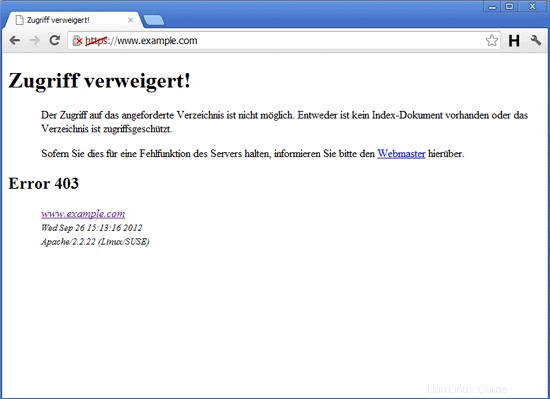
2 Instalación de mod_spdy
mod_spdy se puede instalar de la siguiente manera:
zypper install http://download.opensuse.org/repositories/Apache/openSUSE_12.2/x86_64/apache2-mod_spdy-0.9.1.5-1.1.x86_64.rpm
(Desafortunadamente, en el momento de escribir este artículo, no hay un paquete mod_spdy para sistemas i386, por lo que solo funciona en sistemas x86_64).
A continuación, cree el archivo de configuración mod_spdy /etc/apache2/conf.d/spdy.conf:
vi /etc/apache2/conf.d/spdy.conf
LoadModule spdy_module /usr/lib64/apache2/libmod_spdy.so
<IfModule spdy_module>
# Turn on mod_spdy. To completely disable mod_spdy, you can set
# this to "off".
SpdyEnabled on
# In order to support concurrent multiplexing of requests over a
# single connection, mod_spdy maintains its own thread pool in
# each Apache child process for processing requests. The default
# size of this thread pool is very conservative; you can override
# it with a larger value (as below) to increase concurrency, at
# the possible cost of increased memory usage.
#
#SpdyMaxThreadsPerProcess 30
# Memory usage can also be affected by the maximum number of
# simultaneously open SPDY streams permitted for each client
# connection. Ideally, this limit should be set as high as
# possible, but you can tweak it as necessary to limit memory
# consumption.
#
#SpdyMaxStreamsPerConnection 100
</IfModule> |